Новый стандарт Wi-Fi
В мире началось распространение нового стандарта беспроводных сетей Wi-Fi 6E, который в течение неопределенного времени будет недоступен в России. В отличие от обычного Wi-Fi 6, он использует не только стандартные частоты 2,4 и 5 ГГц, но и новую частоту 6 ГГц, которая в России пока что занята. К тому же в обозримом будущем ее могут отдать под совершенно другую технологию связи – сотовые сети пятого поколения, 5G.
Распространение Wi-Fi 6E, пишет The Verge, началось с сертификации международной организацией Wi-Fi Alliance первой волны устройств с поддержкой этой технологии. По мнению сотрудников ресурса, это крупнейшее за последние 20 лет обновление Wi-Fi – они сравнивают переход к использованию частоты 6 ГГц с отказом от обычной двухполосной дороги в пользу восьмиполосного скоростного шоссе.
В теории, стандарт Wi-Fi 6E за счет перехода на 6 ГГц способен обеспечить более стабильное и надежное беспроводное соединение.
Россиянам придется довольствоваться морально устаревшими стандартами Wi-Fi
В качестве примера The Verge приводит обычные многоквартирные дома, где в каждой квартире создана своя беспроводная сеть. Если все они работают на морально устаревшем диапазоне 2,4 ГГц, то это приводит к помехам в их работе, но Wi-Fi 6E обеспечивает более широкую пропускную способность, что позволит избежать подобных проблем.
Роутер с поддержкой 5 ГГц: чем он полезен сейчас?
Все вышесказанное, конечно, звучит очень здорово. Но в реальности такого интернета пока еще просто не существует — по крайней мере в тех масштабах, когда его можно назвать общедоступным. Современные российские провайдеры предлагают тарифы максимум на 1 Гбит/c, да и те в основном в столице.
Если вам посчастливилось быть абонентом одного из быстрых тарифов, то роутер с поддержкой 802.11ас, настроенный на частоту 5 ГГц, вам просто необходим. Иначе вы просто не получите свой гигабит — на частоте 2,4 ГГц примерно половина скорости “срежется”.
Кроме того, диапазон 2,4 ГГц сейчас перегружен: в нем работает множество роутеров, все устройства с поддержкой Bluetooth, а также масса другой техники, вплоть до микроволновок. Естественно, они конкурируют между собой, создавая друг другу помехи в работе.
Роутер 2,4 ГГц и микроволновая печь работают на одной частоте
На частоте 5 ГГц работает только Wi-Fi. Так что даже если у вас тариф с не очень высокой скоростью, можно приобрести двухчастотный роутер и включить на нем раздачу интернета в диапазоне 5 ГГц. Тогда ваши устройства, умеющие “ловить” Wi-Fi на этой частоте, смогут свободно использовать интернет без помех.
Кстати, о помехах: сигнал Wi-Fi с частотой 5 ГГц более короткий, и это настоящий подарок в многоквартирном доме. Ваш Wi-Fi будет работать только внутри вашей квартиры, и ему не будут мешать роутеры соседей. Скорее всего, сосед даже не увидит вашу сеть в списке доступных (и не сможет ее взломать).
Наконец, благодаря поддержке технологий MIMO и Beamforming каждое ваше устройство на частоте 5 ГГц будет получать стабильный сигнал по отдельному каналу, направленному прямо на него. Поэтому, несмотря на отсутствие скоростей, уже сейчас очень выгодно использовать 5 ГГц роутер.
Частотные каналы Wi-Fi. Частоты 802.11ac и 802.11n
Как уже было сказано выше, большое количество работающих вокруг сетей будет создавать помехи для вашего соединения. Для минимизации таких помех роутеры могут использовать разные частотные каналы для связи с устройствами. Что это значит? Возьмем, к примеру, частотный диапазон 2.4 ГГц (устройства на 802.11n), в него входят частоты от 2400 МГц до 2483.5 МГц (в Японии до 2495 МГц). Стандартная ширина канала, которую использует роутер для связи с устройствами в данном частотном диапазоне составляет 22 МГц и таких каналов при работе в 2.4 ГГц может быть до 14 шт. Точное значение зависит от страны – для США это 11, для России и Украины – 13, а для Японии – 14. Исходя из вышесказанного, получается, что тот же айфон, купленный в штатах, будет видеть только первые 11 каналов и если ваш роутер работает на 13, то смартфон его просто не увидит. Так что если ваше устройство не видит роутер, то зайдите в его (роутера) настройки и выберите любой канал из первых одиннадцати.
С точками доступа все проще – при первом запуске зачастую предлагается выбрать страну проживания и исходя из этого и будет программно ограничено количество каналов и мощность сигнала.
Как уже было сказано выше – всего в диапазоне от 2400 МГц до 2483.5 МГц имеется 13 каналов (японский 14, находящийся за пределами данного диапазона в расчет не берем). Как они там поместились, учитывая ширину каждого в 22 МГц? Все просто – центральная частота каждого следующего канала равна +5 МГц к центральной частоте предыдущего. Для наглядности приведу картинку:
Как видим, каждый канал пересекается с частью других и, соответственно, создает на них помехи. Например, точка работающая на 4 канале будет оказывать сильные помехи на 3 и 5 каналы и немного меньшие на 2 и 6. А вот если ваш роутер будет работать на первом, а два соседских на шестом и одиннадцатом каналах, то все они не будут создавать друг другу помехи, т к не будет пересечения каналов. Но это в теории, на практике они все же пересекаются, т к всегда остается “неучтенка” и, расположив рядом две точки с непересекающимися каналами, они будут создавать друг другу помехи. Выглядит это следующим образом:
Как бы то ни было, в любом многоквартирном доме сейчас куда больше роутеров и трех непересекающихся каналов явно недостаточно. Можно легко поймать сигнал соседа слева, справа, сверху, снизу и даже через несколько этажей. Частично решить данный вопрос можно переходом на 802.11ac, работающий на 5 ГГц (при условии, что используемые устройства поддерживают данную частоту), тут и каналов больше и загруженность меньше. А учитывая меньшую дальность действия еще и не все соседские точки добьют до вашей квартиры. В России, согласно Постановлению Правительства РФ от 12 октября 2004 года № 539 “О порядке регистрации радиоэлектронных средств и высокочастотных устройств” (с изменениями на 22 декабря 2018 года) внутри помещений разрешено использовать частотные диапазоны 5150 – 5350 МГц и 5650 – 5850 МГц, что дает 17/8/4/1 (при 20/40/80/160 МГц соответственно) непересекающихся каналов в 5 ГГц:
Чтобы проверить каналы Wi-Fi на загруженность и найти среди них свободные можно воспользоваться специальным приложением для смартфонов Wi-Fi Analyzer. А для того, чтобы измерить скорость Wi-Fi соединения можно воспользоваться программой SpeedTest для смартфона или их сайтом для замера на ПК.
На что влияет ширина канала Wi-Fi? Все просто – чем шире канал, тем больше скорость передачи данных, но если вокруг будет много других сетей с пересекающимися с вами каналами, то и помех будет больше. Помехи – повышение значения уровня шума и уменьшение соотношения сигнал/шум. Как итог – уменьшение реальной скорости соединения.
Что 802.11ac значит для простых пользователей
Вряд ли к моменту стандартизации технологии интернет-провайдеры уже начнут предлагать тарифные планы, для раскрытия которых необходима мощь 802.11ac. Следовательно, реальное применение более скоростному Wi-Fi на первых порах можно будет найти только в домашних сетях: быстрая передача файлов между устройствами, просмотр HD-фильмов при одновременной загрузке сети другими задачами, бэкап данных на внешние жесткие диски, подключенные непосредственно к роутеру.
802.11ac решает не только проблему со скоростью. Большое количество подключенных к роутеру устройств уже сейчас может создавать проблемы, даже если пропускная способность беспроводной сети используется не по максимуму. Учитывая, что количество таких устройств в каждой семье будет только расти, думать над проблемой надо уже сейчас, и AC является ее решением, позволяя одной сети работать с большим количеством беспроводных устройств.
Быстрее всего AC распространится в среде мобильных устройств. Если новый чип будет обеспечивать хотя бы 10% прирост автономности, его использование полностью оправдает себя даже при небольшом увеличении цены устройства. Первые смартфоны и планшеты на базе технологии AC, скорее всего, стоит ждать ближе к концу года. Как уже упоминалось, ноутбук с 802.11ac уже выпущен, однако, насколько известно, это пока единственная модель на рынке.
Как и предполагалось, стоимость первых AC-роутеров оказалась достаточно высокой, и резкого падения цен в ближайшие месяцы вряд ли стоит ждать, особенно если вспомнить, как ситуация развивалась с 802.11n. Однако уже в начале следующего года маршрутизаторы будут стоить меньше $150-200, которые производители просят за свои первые модели прямо сейчас.
Согласно просачивающейся небольшими дозами информации, Apple в очередной раз будет среди первых адептов новой технологии. Wi-Fi всегда был ключевым интерфейсом для всех устройств компании, к примеру, 802.11n нашел свой путь в технику Apple сразу после утверждения Draft спецификации в 2007 году, поэтому не удивительно, что 802.11ac также готовится к скорому дебюту в составе многих устройств Apple: ноутбуках, Apple TV, AirPort, Time Capsule и, возможно, iPhone/iPad.
В завершение, стоит напомнить, что все упомянутые скорости являются максимально теоретически достижимыми. И точно так же, как 802.11n на самом деле работает медленнее 300 Мб/с, реальные предельные скорости для AC также будут ниже того, что указано на устройстве.
Производительность в каждом случае будет сильно зависеть от используемого оборудования, наличия других беспроводных устройств, конфигурации помещения, но ориентировочно, роутер с надписью 1.3 Гб/с сможет передавать информацию не быстрее 800 Мб/с (что по-прежнему заметно выше теоретического максимума 802.11n).
Максимальная скорость для одного канала
| 802.11 | Максимальная скорость одного канала (Мб/c) | Ширина канала (МГц) | Максимальное количество каналов | Рабочая частота (ГГц) |
| a | 54 | 20 | 1 | 3.7/5 |
| b | 11 | 20 | 1 | 2.4 |
| g | 54 | 20 | 1 | 2.4 |
| n | 150 | 20/40 | 4 | 2.4/5 |
| ac | 866 | 20/40/80/160 | 8 | 5 |
Установите предпочтение диапазона в macOS
Если вы используете Mac и хотите убедиться, что компьютер подключен к выбранной вами сети, вам необходимо изменить порядок предпочтительных сетей. Ваш Mac сначала попытается подключиться к сети, находящейся выше в списке предпочтительных сетей, прежде чем вернуться к следующему доступному варианту.
Это не совсем похоже на принудительное подключение к одному диапазону, но пока доступна ваша предпочтительная сеть, Mac будет использовать ее вместо других доступных опций.
- Кликните логотип Apple.
- Выберите Системные настройки.
- Выберите Сеть.
- Выберите Advanced.
- В разделе «Предпочитаемые сети» перетащите известные сети Wi-Fi в желаемый порядок.
- По завершении нажмите OK.
Если вы никогда не хотите , чтобы ваш Mac , чтобы присоединиться к определенной сети, вы можете либо удалить его из списка или убрать галочку автовхода опции рядом с этой сетью. Тогда он будет подключаться только в том случае, если вы специально скажете ему.
На какой частоте работают роутеры
Роутеры — компьютерное оборудование, которое по кабелю или через Wi-Fi распределяет интернет между различными устройствами, имеющимися в доме, квартире, офисе, объединяя их в локальную сеть. Работают роутеры, как правило, на частоте 2,4 ГГц, которая в последнее время из-за большого количества абонентов перегружена, что создаёт нестабильность сигнала и помехи в трансляции.

Роутер или маршрутизатор — сетевое устройство, которое пересылает пакеты данных между сегментами сети, помогает построить сеть между подключёнными к нему компьютерами и при возможности соединиться с интернетом
В связи с этим в 2011 была разработана поддержка Wi-Fi сетей, работающих по стандартам 802 11ac на частоте 5 ГГц — Wi-Fi 5. Это позволило существенно повысить производительность компьютерной техники — обеспечить передачу трафика от 433 Мбит/с до 6,77 Гбит/с и снизить энергозатраты мобильных девайсов, продлив время их автономной работы.
Маршрутизаторы Wi-Fi 5 — преимущественно двухдиапазонные устройства. Они могут раздавать сигнал на частоте 2,4 и 5 ГГц, что очень удобно для пользователей, поскольку не все домашние гаджеты могут работать в частоте 5 ГГц и поддерживать современный Wi-Fi стандарт 802 11ac. Такие клиенты автоматически подключаются к локальной сети на частоте 2,4 ГГц и работают в режиме 802.11n или ниже.
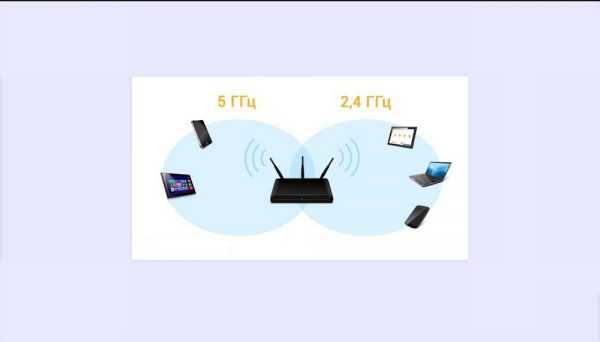
Двухдиапазонный роутер — обычный маршрутизатор, который раздает Wi-Fi на частоте 2,4 ГГц (она сейчас самая распространенная и практически все Wi-Fi сети работают на этой частоте), а также транслирует Wi-Fi на частоте 5 ГГц
Отличия частот беспроводного соединения 2,4 ГГц и 5 ГГц:
- Загруженность спектра. На частоте 2,4 ГГц работает больше устройств, в том числе домашняя техника. Этот диапазон сильно загружен, оттого подвержен помехам. Устройств, поддерживающих 5 ГГц, гораздо меньше, поэтому в такой сети радиосигнал транслируется на хорошей скорости бесперебойно.
- Дальность распространения сигнала. По законам физики радиоволны высоких частот быстрее затухают, поэтому дальность действия сигналов в диапазоне 2,4 ГГц гораздо больше.
- Численность непересекающихся каналов. В спектре 2,4 ГГц сформировано 13 рабочих каналов, но лишь 3 из них не пересекаются между собой. В диапазоне 5 ГГц почти 23 непересекающихся друг с другом каналов, что обеспечивает стабильную интернет-связь и повышает скорость соединения.
Как” изменить?
Изменять ширину канала нужно в настройках самой точки доступа. Пусть в нашем случае это будет самый обычный домашненький роутер. Для начала нужно войти в настройки своего роутера и выбрать настройки беспроводной сети.
Ну а там уже все будет выглядеть примерно вот так (на примере своего TP-Link):
Вот вроде бы и все. Наш портал рассчитан на обычного пользователя, без лишних заумностей, так что рекомендация – смело ставьте 20/40 MHz и не чурайтесь такой автоматики. В 99% случаев это работает идеально. На этом прощаюсь, всем хорошего дня!
На фоне тотального пиара нового стандарта 802.11ac (5 ГГц) со стороны производителей роутеров, давайте немного поговорим о нем. Итак, если послушать весь маркетинговый выброс, складывается впечатление, что в диапазоне 5ГГц диапазонов чуть ли не сотни и места хватит для всех. Так ли это?
Начнем с того, что в стандарте 802.11 b/g/n для частоты 2,4 ГГц существует 3 непересекающихся каналов. Это каналы:
При этом речь идет о каналах шириной 20 МГц. Для 802.11n можно использовать ширину канала 20/40 МГц. Большая ширина канала обеспечивает большую скорость. Т.е. если вы начинаете использовать ширину в 40 МГц, канал начинает пересекаться с 7 каналами + по 0.5 канала с каждой стороны.
И если таких умников много – эфир забивается, точки начинают мешать друг другу, что приводит к повышению значений Noise Level (уровень шума) и снижению SNR (соотношение сигнал/шум). Как итог – реальная скорость падает. В северной Америке используется всего 11 каналов – с 1 по 11. В Европе и Азии доступны также 12 и 13-й каналы.
В частотном диапазоне 5 ГГц доступно 23 неперекрывающихся канала по 20 МГц. Здесь уже можно использовать не только ширину 20/40 МГц, но и широкий канал в 80 МГц (основной + вспомогательный).
Первый блок каналов UNII-1 (Lower, нижний) – частота от 5180 до 5240, доступные непересекающиеся каналы по 20 МГц:
Второй блок UNII-2 (Middle, средний) – частота от 5260 до 5320, доступные непересекающиеся каналы по 20 МГц:
Третий блок UNII-2 (Extended, расширенный) – частота от 5500 до 5700, доступные непересекающиеся каналы по 20 МГц:
Четвертый блок UNII-3 – частота от 5745 до 5805, доступные непересекающиеся каналы по 20 МГц:
Отдельно существуют 3 группы каналов:
- Japan (каналы: 8, 12, 16; диапазон 5040-5080)
- US Public Safety (каналы: 184, 188, 192, 196; диапазон 4920-4980)
- ISM (канал 165, частота 5825)
Стандартом 802.11ac предусмотрено использование групп UNII-1, UNII-2 (обе) и UNII-3, т.е. суммарно 23 канала. Благодаря чему, при использовании ширины канала в 80 МГц, доступно 5 непересекающихся каналов. Этой же спецификацией предусмотрена возможность объединения 2-х каналов по 80 МГц, что в итоге дает 160 МГц.
Технология беспроводной связи Wi-Fi
Wi-Fi передатчики используют набор стандартов IEEE 802.11, представляющий собой 18 протоколов с разными частотными диапазонами (от 0,9 до 60 ГГц).
Полосами частот, на которых работает современное оборудование Wi-Fi являются 2,4 ГГц (стандарт 802.11n) и 5 ГГц (стандарт 802.11ac/ax).
Основные характеристики посылаемого устройством-передатчиком Wi-Fi — это сила сигнала и его радиоволновые характеристики: длина волны и частота (частотный диапазон).

Небольшое устройство обеспечит интернетом всех в доме
Частота
Частота сигнала вай-фай (число ГГц) относится к показателю, который используется для передачи информации посредством радиоволн и измеряется в количестве проходящих через определенную точку пространства волн в секунду.
Чем больше частота, тем больше информации за секунду времени становится возможным передать.
Сила сигнала
Под силой сигнала подразумевается мощность принимаемого радиосигнала в радиусе Wi-Fi. Если мощность сигнала в определенной точке пространства уменьшается — падает скорость интернет-соединения.
Физические препятствия и радиоволновые помехи в пределах этого радиуса уменьшают мощность принимаемого устройством сигнала.
Каналы Wi-Fi
Частотный диапазон представляет собой некоторый набор каналов разной ширины. Другими словами, канал — это некоторая «подчастота», на которой работает устройство.
Число каналов различаются в зависимости и используемого диапазона: в 5 гигагерц Wi-Fi доступно 33 канала, 2,4 GHz — всего 13 каналов.
Недостатки: короткое расстояние и проникновение
Почему это и преимущество, и недостаток? Сигнал 5 ГГц не распространяется так далеко и не проникает сквозь стену так же эффективно, как сигнал 2,4 ГГц. Это может привести к тому, что 5 ГГц не будут приняты в конкретных реализациях. С другой стороны, это именно то, что вам нужно для потоковой передачи видео в формате Full HD.
Более продвинутые устройства пытаются устранить эту слабость с помощью технологии формирования луча — настройки сигнала с помощью пространственной фильтрации и обработки сигналов для передачи или приема направленных сигналов.
В итоге:
- 5 ГГц имеет более короткий диапазон, чем 2,4 ГГц
- 5 ГГц менее загружен (и, следовательно, менее перегружен) 2,4 ГГц
- 5 ГГц имеет более высокую скорость, чем 2,4 ГГц
- Маршрутизаторы, поддерживающие WiFi 802.11ac 5 ГГц, обычно более продвинуты и включают в себя новые функции, такие как формирование луча, динамический выбор частоты и управление мощностью передачи.
Большинство 5 ГГц WiFi 802.11ac маршрутизаторов также поддерживают 802.11n выше 2,4 ГГц, поэтому вы можете настроить две сети (по одной на частоту) и использовать любую, которая вам больше подходит.
b/g/n/ac в настройках роутера. Какой режим выбрать и как поменять?
Как правило, по умолчанию стоит автоматический режим. 802.11b/g/n mixed, или 802.11n/ac mixed (смешанный). Это сделано для обеспечения максимальной совместимости. Чтобы к маршрутизатору можно было подключить как очень старое, так и новое устройство.
Я не тестировал, но не раз слышал и читал, что установка режима 802.11n (Only n) для диапазона 2.4 ГГц, разумеется, позволяет прилично увеличить скорость Wi-Fi. И скорее всего так и есть. Поэтому, если у вас нет старых устройств, у которых нет поддержки 802.11n, то рекомендую поставить именно этот стандарт работы беспроводной сети. Если есть такая возможность в настройках вашего маршрутизатора.
А для диапазона 5 ГГц я все таки оставил бы смешанный режим n/ac.
Вы всегда можете протестировать. Замеряем скорость интернета на устройствах в смешанном режиме, затем выставляем «Только 802.11ac», или «Только 802.11n» и снова замеряем скорость. Всегда сохраняйте настройки и перезагружайте маршрутизатор. Ну и не забывайте, какие настройки вы меняли. Чтобы в случае проблемы с подключением устройств можно было вернуть все обратно.
Смена режима Wi-Fi (mode) на роутере TP-Link
В настройках маршрутизатора TP-Link перейдите в раздел «Беспроводной режим» (Wireless) – «Настройки беспроводного режима».
Пункт пеню: «Режим», или «Mode» в зависимости от языка панели управления.
Если у вас двухдиапазонный маршрутизатор TP-Link, то для смены режима работы диапазона 5 GHz перейдите в соответствующий раздел.
И новая панель управления:
Я уже давно заметил, что на TP-Link в зависимости от модели и прошивки могут быт разные настройки режима беспроводной сети. Иногда, например, нет варианта «11n only». А есть только «11bg mixed», или «11bgn mixed». Что не очень удобно, так как нет возможности выставить работу в определенном режиме для увеличения скорости.
Режим беспроводной сети на роутере ASUS
Зайти в настройки роутера ASUS можно по адресу 192.168.1.1. Дальше открываем раздел «Беспроводная сеть». На этой странице находится нужная нам настройка.
На моем ASUS RT-N18U есть три варианта:
- «Авто» – это b/g/n. Максимальная совместимость.
- «N Onle» – работа только в режиме n, максимальная производительность. Без поддержки устаревших устройств.
- «Legacy» – это когда устройства могут подключаться по b/g/n, но скорость стандартf 802.11n будет ограничена в 54 Мбит/с. Не советую ставить этот вариант.
Точно так же меняем настройки для другого диапазона. Выбрав в меню «Частотный диапазон» — «5GHz». Но там я советую оставить «Авто».
Смена стандарта Wi-Fi сети на ZyXEL Keenetic
Откройте настройки роутера ZyXEL и снизу перейдите в раздел «Wi-Fi сеть». Там увидите выпадающее меню «Стандарт».
Не забудьте нажать на кнопку «Применить» после смены параметров и выполнить перезагрузку устройства.
Беспроводной режим на D-link
Открываем панель управления маршрутизатора D-link по адресу 192.168.1.1 (подробнее в этой статье), или смотрите как зайти в настройки роутера D-Link.
Так как у них есть много версий веб-интерфейса, то рассмотрим несколько из них. Если в вашем случае светлый веб-интерфейс как на скриншоте ниже, то откройте раздел «Wi-Fi». Там будет пункт «Беспроводной режим» с четырьмя вариантами: 802.11 B/G/N mixed, и отдельно N/B/G.
Или так:
Или даже так:
Настройка «802.11 Mode».
Диапазон радиочастот на роутере Netis
Откройте страницу с настройками в браузере по адресу http://netis.cc. Затем перейдите в раздел «Беспроводной режим».
Там будет меню «Диапаз. радиочастот». В нем можно сменить стандарт Wi-Fi сети. По умолчанию установлено «802.11 b+g+n».
Ничего сложного. Только настройки не забудьте сохранить.
Настройка сетевого режима Wi-Fi на роутере Tenda
Настройки находятся в разделе «Беспроводной режим» – «Основные настройки WIFI».
Пункт «Сетевой режим».
Можно поставить как смешанный режим (11b/g/n), так и отдельно. Например, только 11n.
Если у вас другой маршрутизатор, или настройки
Дать конкретные инструкции для всех устройств и версий программного обеспечения просто невозможно. Поэтому, если вам нужно сменить стандарт беспроводной сети, и вы не нашли своего устройства выше в статье, то смотрите настройки в разделе с названием «Беспроводная сеть», «WiFi», «Wireless».
120
Сергей
Настройка Wi-Fi сетей, Полезное и интересное
Какие существуют режимы беспроводной сети
Режим модема на Андроид — что это такое, как включить
Пользователи часто спрашивают, какие режимы вай-фай существуют на данный момент. Можно выделить два основных Legacy и N-Only. Первый имеет совместимость с протоколами b/g/n. В свою очередь, N-Only может работать только со стандартом связи N.
Legacy
Вопрос, N-Only или Legacy Wi-Fi – что это, актуален для владельцев беспроводных маршрутизаторов. Режим Legacy позволяет подключаться к роутеру устройствам, с поддержкой стандарта связи 802 b/g/n. Максимальная скорость передачи данных будет составлять не более 54 Мбит/с.
N-Only
Данный режим имеет смысл выставлять в том случае, если устройства имеют поддержку стандарта связи 802n. В этом случае пользователи могут получить максимальную скорость передачи пакетов, более 100 Мбит/сек
При этом важно знать, что к маршрутизатору нельзя будет подключить аппараты с поддержкой протоколов 802 b/g
Отличия Wi-Fi b/g/n
При настройке роутера часто возникают такие вопросы: Wi-Fi b/g/n – что это значит и чем они могут отличаться? Для начала необходимо подробно рассмотреть каждый из режимов и понять, в чем их разница.
Беспроводная сеть Wi-Fi b/g/n отличия:
- «b»: данный тип соединения имеет низкую скорость интернета до 11 Мбит/с.
- «g»: данный тип режима имеет скорость не менее 54 Мбит/с.
- «n»: обеспечивает скорость передачи данных более 150 Мбит/с.
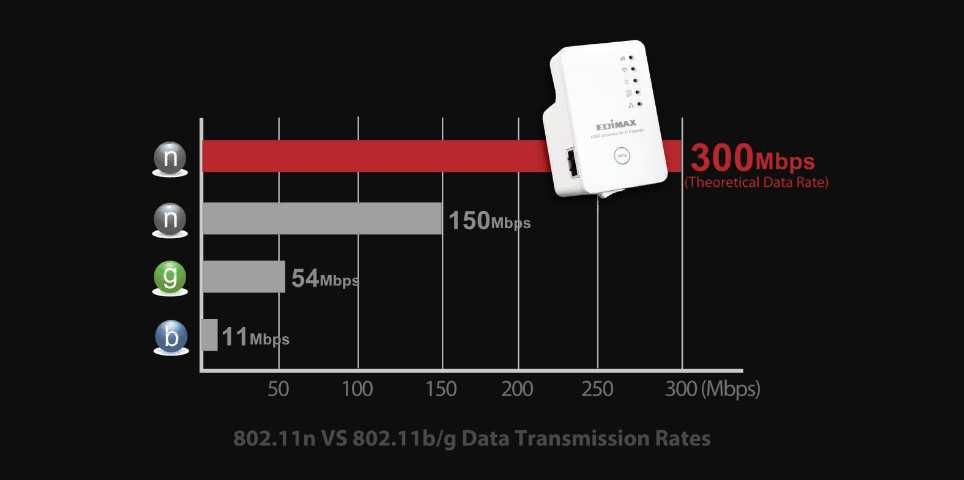
Сравнение режимов Wi-Fi b/g/n
Пример использования режимов b/g/n Wi-Fi: владелец смартфона Lenovo A2010 в маршрутизаторе выставил настройки для точки доступа 802n. Согласно технической спецификации, телефон не поддерживает протокол стандарта «n». При подключении к сети появляется ошибка связи. Это связано с тем, устройство может работать только с режимами b/g.
Важно! Ошибки при подключении к точке доступа на ноутбуках часто также связаны с тем, что устройство не может поддерживать более новые стандарты связи. Необходимо внимательно ознакомиться с инструкцией по эксплуатации
Также при настройке параметров роутера стоит выставлять автоматический выбор режима работы беспроводной сети. Такой способ поможет избежать сбоев при подключении.
Другие
В недавнем времени был разработан новый тип режима Wi-Fi – 802ac. Он пришел на смену текущему стандарту N и является пятым поколением сетей. С его помощью передача данных возрастает в несколько раз и составляет более 1Гбит/с. Большинство устройств работает на частоте 2,4ГГц и 5ГГц, свою очередь 802ac имеет показатель 6ГГц.
При этом важно отметить, что маршрутизаторы, работающие на частоте 2,4ГГц, имеют большую дальность распространения сигнала до 30 метров. Но из-за того что в домах распространяется значительное количество «бытовых волн» (микроволновые печи и радиоэлектроника), качество сигнала заметно ухудшается
Таким образом, у пользователей возникают разрывы соединения и низкая скорость доступа в интернет.
Если говорить о частотах 5 ГГц и 6 ГГц, то они имеют небольшую дальнобойность сигнала, но при этом могут похвастаться тем, что их ширина канала превышает 160 МГц. Благодаря этому скорость соединения с интернетом возрастает в несколько раз, до 1 Гбит/с. Но на данный момент на рынке представлено не так много устройств, которые могут поддерживать режим работы беспроводной сети 802ac.
Важно! Чем больше ширина канала, тем выше скорость передачи данных. В этом случае, загрузка страниц и воспроизведение медиаконтента на сайтах будет в несколько раз быстрее, чем при использовании режимов работы Wi-Fi b/g/n

Роутер Wi-Fi с поддержкой 802ac
Характеристика режимов выбора каналов
Для улучшения качества работы необходимо выбрать наиболее подходящую частоту. Это можно сделать с помощью специализированных приложений. Однако в большинстве современных маршрутизаторов предусмотрен режим автоматического выбора. Обычно эта процедура осуществляется при включении роутера.
При вводе настроек маршрутизатора важно знать, какую страну выбрать в настройках WiFi. При использовании диапазона 2,4 ГГц используется полоса частот с 2401 до 2483 МГц
Для европейских стран и России этот промежуток разбит на 13 каналов. В Соединённых Штатах Америки установлено другое разделение частот. Здесь имеется только 11 частотных промежутков. Если неправильно установить страну, то может оказаться так, что вместо 13 (в Европе) будут доступны только 11 частотных каналов (в США).
При выборе подходящих частотных промежутков можно воспользоваться приложением inSSIDer. После того, как оно будет скачано и установлено, его можно запустить. После этого появится экран приложения.
В верхней части можно увидеть список действующих WiFi каналов и их параметры. В одном из столбцов можно увидеть, какие из них используются. В нижней левой части показан график, на котором видна загрузка различных частот в диапазоне 2,4 ГГц. Справа от него аналогичное окно для 5 ГГц. На основании полученных данных необходимо выбрать тот, нагрузка на котором минимальна, и переключить роутер на его использование.
Важно! Хотя в маршрутизаторе может использоваться автоматический выбор, тем не менее не всегда удобно им пользоваться. В условиях, когда имеется много различных источников WiFi сигнала, более эффективным будет выбрать подходящий частотный промежуток и установить его вручную в настройках роутера
Однако прежде, чем прибегать к ручной настройке, имеет смысл попробовать другие, более простые способы решить проблему:
- перезагрузить маршрутизатор;
- сбросить настройки и установить заводские;
- переставить роутер на другое, более подходящее место;
- изменить способ используемого шифрования в настройках маршрутизатора.
Иногда с помощью одного из этих способов удаётся решить проблему с медленным соединением.
Лайфхак первый: разделите сети 2,4 и 5 ГГц
Современные роутеры являются двухдиапазонными: они могут передавать сигнал на частотах 2,4 ГГц (WLAN b/g/n) или 5 ГГц (WLAN ac). Об этом мы подробно писали в нашей статье по выбору роутера — ознакомьтесь, чтобы разобраться:
Маршрутизация на дому: как выбрать роутер?
Устранить помехи в работе интернета можно, распределив устройства по разным частотам. Разберитесь, какие из устройств в вашей сети могут ловить Wi-Fi 5 ГГц. Обычно это прописано в технических характеристиках.
После этого зайдите в настройки своего роутера и создайте две разных точки Wi-Fi вместо одной. Пусть одна точка работает на частоте 2,4 ГГц, а вторая — на частоте 5 ГГц. Для каждого роутера инструкция по созданию точки индивидуальна, поэтому тут мы рекомендовать ничего не будем.
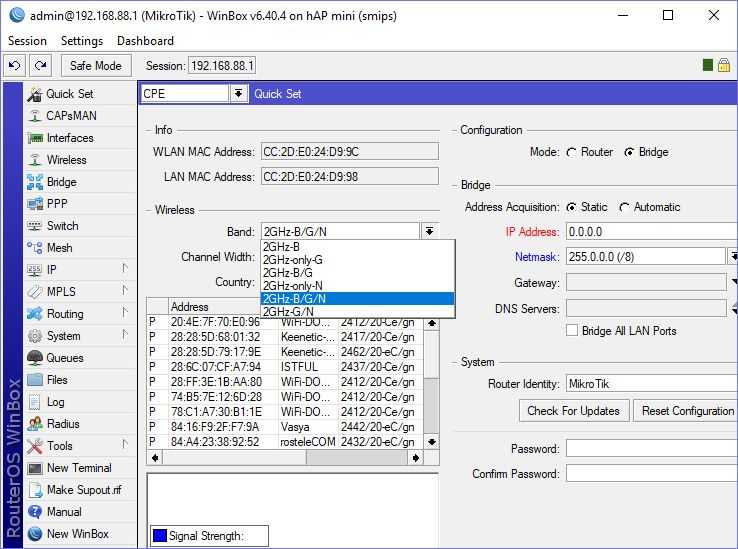 Выбор частоты Wi-Fi в настройках роутера MikroTik.
Выбор частоты Wi-Fi в настройках роутера MikroTik.
После этого подключайте устройства, поддерживающие WLAN ac, к точке 5 ГГц, а остальные — к точке 2,4 ГГц. Тем самым вы ускорите сигнал для «пятигигагерцевых» устройств и значительно расчистите канал для «двухгигагерцевых». Интернет станет намного стабильнее.
Что такое каналы WiFi
Роутер, передавая беспроводной сигнал, работает, используя определённые частоты. Вся частотная полоса разделена на несколько каналов, каждый из которых представляет собой часть первоначального промежутка. Маршрутизатор при работе использует один из доступных для него вариантов. Возможна ситуация, когда одним из них пользуются несколько человек. В этом случае они будут создавать помехи друг другу.
Важно! Различные каналы могут частично перекрываться между собой. В этом случае в каждый момент времени по каждому из них передачу сигнала может осуществлять только один источник
При этом скорость соединения станет значительно ниже.
Роутеры пользуются двумя диапазонами: 2,4 и 5 GHz. В первом случае по Европейским и российским стандартам предусмотрено 13 каналов, из которых 3 не имеют общих частот. Каждый из них имеет ширину 20 МГц. Во втором случае используется 33 частотных промежутка, из которых 19 не перекрываются.
Экономное энергопотребление
Экономное расходование энергии станет одной из самых сильных сторон AC . Чипы на базе этой технологии уже пророчат во все мобильные устройства, утверждая, что это повысит автономность не только при равной, но и при более высокой скорости передачи данных.
По словам Broadcom, новые устройства до 6 раз энергоэффективней при сравнении с их аналогами на базе 802.11n. Скорее всего, производитель сетевого оборудования ссылается на некие экзотические условия тестирования, и средняя цифра экономии будет гораздо ниже приведенной, но все равно должна заметно проявляться в виде дополнительных минут, а возможно, и часов работы мобильных устройств. Возросшая автономность, как это часто бывает, не является в данном случае маркетинговым ходом, поскольку прямо следует из особенностей работы технологии. Например, тот факт, что данные будут передаваться на большей скорости, уже является причиной снижения расхода энергии. Поскольку тот же объем данных может быть получен за меньшее время, беспроводной модуль будет отключен раньше и, следовательно, перестанет обращаться к батарее.
Когда лучше использовать диапазон 5 ГГц?
Как мы упоминали ранее, Wi-Fi с частотой 5 ГГц работает быстрее, чем его аналог с частотой 2,4 ГГц. Это связано с парой факторов. Прежде всего, частота 5 ГГц поддерживает более высокую скорость передачи данных. Способность передавать большие объемы данных на устройство означает более быстрое соединение.
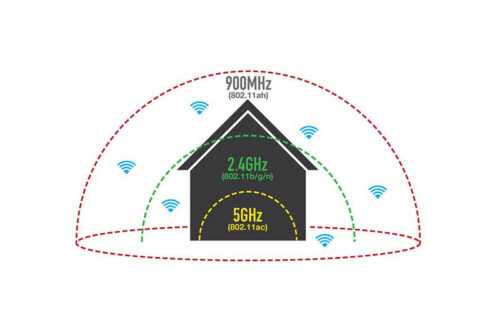
Во-вторых, диапазон 5 ГГц менее перегружен, чем 2,4 ГГц. Это означает, что соединение в 5 ГГц более стабильно и менее подвержено помехам от других устройств. С другой стороны, частота 2,4 ГГц используется рядом устройств в вашем доме, таких как микроволновые печи и мониторы для детей. К сожалению, это вызывает нежелательную конкуренцию между вашими устройствами, что приводит к снижению производительности. Подумайте о своих беспроводных диапазонах, как о шоссе. Чем больше устройств пытаются использовать эту магистраль, тем больше трафика, который может все замедлить.

При этом 5 ГГц имеет более ограниченный диапазон по сравнению с 2,4 ГГц. Поэтому, поскольку 5 ГГц быстрее, мы рекомендуем использовать его для более ресурсоемких видов деятельности. Сюда относятся такие виды деятельности, как потоковое HD-видео или игра в видеоигры. При этом, если у вас есть большие стационарные устройства, такие как настольный ПК или смарт-телевизор, и они находятся достаточно близко к маршрутизатору, не стесняйтесь использовать 5 ГГц диапазон и на этих устройствах.
Какой выбрать режим работы WiFi a, b, g или n для 2.4 ГГц?
При настройке wifi сети роутера в диапазоне частот 2.4 ГГц мы имеем возможность выбора между режимами b, g и n. Это необходимо для установки максимально возможной скорости интернет соединения. Однако, если выбрать самый современный «n», то можем получить такую ситуацию, при которой какое-нибудь старое устройство не сможет подключиться к wifi сети.
Поэтому в настройках роутера помимо отдельных чаще всего мы имеем в меню режима такой пункт, как «смешанный (b,g,n)» или «mixed» в английской версии панели администратора. Он позволяет предоставить маршрутизатору выбор, какой из предложенных лучше всего подходит для того или иного устройства — ноутбука, смартфона, планшета, ТВ и т.д. Тем самым обеспечивается максимальная совместимость стандартов wifi для работы любого девайса.
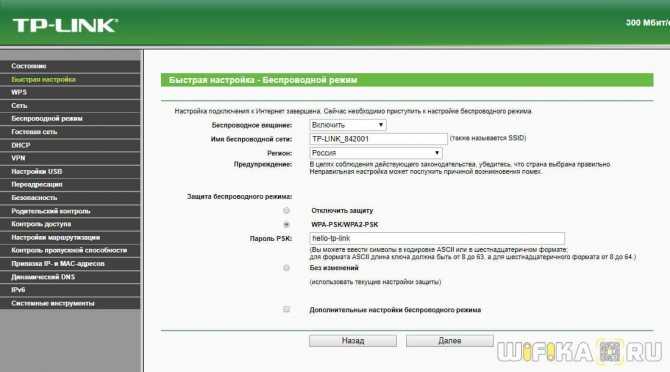
Какой выбрать режим wifi в настройках роутера?
Александр
специалист по беспроводным сетям
При настройке роутера рекомендуется выбирать именно смешанный режим для максимальной совместимости при поддержке самой высокой скорости
При этом скорость беспроводного сигнала и интернета, с которой будет работать устройство, определяется не параметрами, указанными в панели маршрутизатора, а техническими возможностями отдельной конкретной модели. Например, однодиапазонный (2.4 GHz) роутер с 1 антенной сможет предоставить максимально 150 МБит/c, с двумя — 300 и так далее до 600.
































